Den här guiden avser att prata om hur skärmdump i Windows Media Player. Idag har videon blivit det viktigaste sättet att få underhållning. Det finns många viktiga ögonblick som du kanske vill fånga och spara. När du hittar en fjant i en film kanske du vill dela den med dina vänner eller på sociala medier. Som standardmediaspelare på PC kan Windows Media Player uppfylla dina behov och du kan få instruktioner nedan.
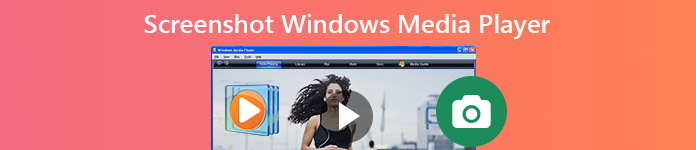
- Del 1: Standardmetoder för skärmdump i Windows Media Player
- Del 2: Bästa sättet att skärmdumpa Windows Media Player
- Del 3: Vanliga frågor om skärmdumpar i Windows Media Player
Del 1: Standardmetoder för skärmdump i Windows Media Player
Windows Media Player 10 har faktiskt en inbyggd funktion för att ta skärmdumpar, vilket innebär att du kan fånga vilken scen som helst medan du spelar upp videor direkt. Och operationerna är ganska lätta. Du behöver bara använda några genvägar. Men om du använder den senaste versionen av Windows Media Player kan du behöva lite hjälp från Microsoft Paint. Vi tillhandahåller också ett sätt att ta ögonblicksbilder i Windows Media Player i Windows 7/XP eller tidigare. Fortsätt läsa.
Hur man tar en skärmdump i Windows Media Player 10
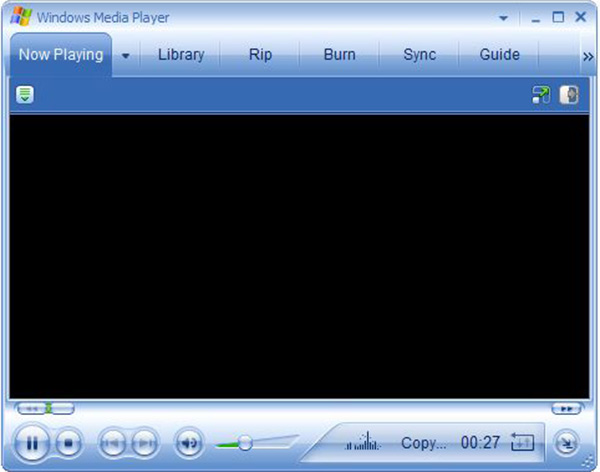
steg 1 Öppna en video i WMP 10 och tryck på Paus knappen längst ner när du ser materialet du vill ta.
steg 2 Klicka ctrl + I samtidigt på tangentbordet. Då kommer du att se Spara tagna bilder ändra.
steg 3 Då kan du hitta stillbilden i ditt bildbibliotek.
Obs: Detta sätt är endast tillgängligt för filmfiler som stöds av Microsoft. Om inte, får du inte Spara tagna bilder ändra eller skärmdumpen.
Hur man tar stillbilder från video i ny Windows Media Player
steg 1 Öppna videon du vill skärmdumpa i den nya versionen av Windows Media Player.
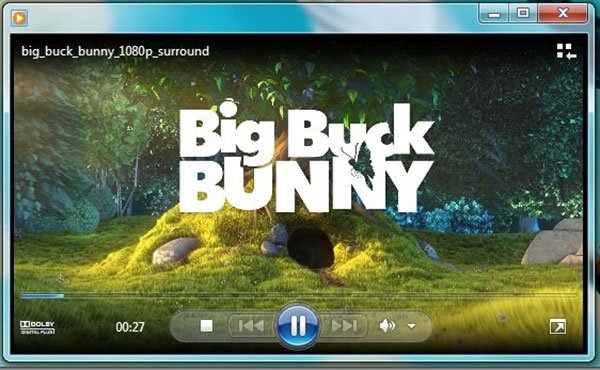
steg 2 Använd Snabbspola och Rewind knapparna längst ner för att hitta önskad ram. tryck på Print Screen tangent på tangentbordet.
steg 3 Kör MS Paint från Start och klicka på Klistra in menyn på det översta bandet för att klistra in stillbilden.
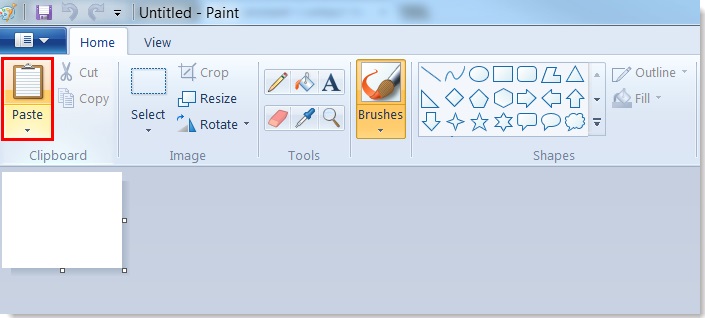
steg 4 Redigera den och ta bort oönskade områden. Gå sedan till Arkiv-menyn, välj Spara som och spara stillbilden på din hårddisk.
Så här skärmdumpar du i Windows Media Player på Windows XP eller Prior
steg 1 Kör Windows Media Player, gå till organisera menyn och välj Montering. Eller så kan du hitta Montering in verktyg på menyraden.
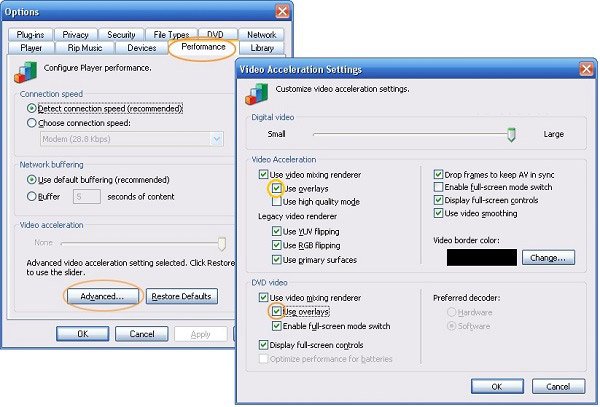
steg 2 Gå till Prestanda fliken i popup-dialogrutan och klicka på Advanced Open water knapp. Se till att kontrollera Använd videomixning och avmarkera Använd överlägg. Klicka OK och tryck sedan på Apply.
steg 3 Nu kan du använda din Print Screen för att ta en stillbild från video i Windows Media Player.
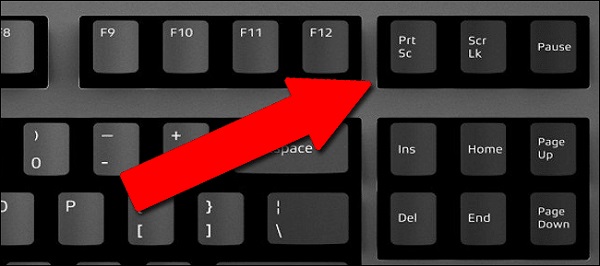
Obs: För gamla versioner av WMP, om du inte inaktiverar överläggen, kan du bara få en svart bild när du tar skärmdumpar.
Här kanske du gillar: Vad ska du göra när Windows Media Player inte fungerar
Del 2: Bästa sättet att skärmdumpa Windows Media Player
Det kan vara lite komplicerat att ta stillbilder från video i olika versioner av Windows Media Player. De goda nyheterna Apeaksoft skärminspelare kan hjälpa dig att lösa alla problem. Den kan ta skärmdumpar av vilken video som helst på Windows och Mac. Förutom att ta ögonblicksbilder kan du också använda den för att spela in video, ljud, spel, webbkamera och till och med din telefonskärm. Om det behövs kan du till och med lägga till en anpassad vattenstämpel på inspelningen för att skydda ditt arbete.

4,000,000 + Nedladdningar
Det är självklart att det är det enklaste valet att skärmdumpa Windows Media Player på Windows 10/8/7.
Hur man tar stillbilder från video på Windows 10
steg 1 Ställ in skärminspelare
Kör det bästa skärmdumpverktyget för Windows Media Player efter att du har installerat det på din dator. Det är också kompatibelt med Mac. Dessutom är den här funktionen gratis att använda utan att fråga registrering. Om du vill ställa in anpassade alternativ öppnar du preferenser dialogrutan från Meny alternativ. Sedan kan du ändra alternativrelaterat skärmdumpformat, snabbtangenter och mer.

steg 2 Ta en skärmdump på video
Spela upp en video i Windows Media Player och pausa den när du ser önskad ram. Byt till skärminspelare och välj Screen Capture. Nu kommer markören att vända sig till ett kors. Klicka och dra musen för att täcka hela Windows Media Player-fönstret eller en del av bilden.

Step3 Redigera och spara skärmdump
När du släpper musen visas verktygsfältet med flera alternativ. Här kan du redigera och spara stillbilden. För att lägga till lite text, till exempel, välj den stora T knapp. Ställ sedan in färg, teckensnitt, storlek med mera. Klicka på rätt position på skärmdumpen och skriv in texterna.
Efter redigering har du flera alternativ att hantera den slutliga stillbilden:
Förhandsgranska skärmdump: Klicka på Större knappen för att visa skärmdumpen i helskärm.
Spara skärmdump på hårddisken: Klicka på Spara knappen och Screen Recorder sparar den baserat på din inställning.
Skicka skärmdump till urklipp: Om du vill använda skärmdumpen i andra applikationer, som MS Word, klicka på Urklipp knappen och klistra in den i målappen.
Fäst till skärm: Klicka på nål knapp.

Förutom att ta skärmdumpar av en stillbild från video kan du också använda den spela in videon på PC utan problem.
Missa inte:
Hur man beskär och redigerar skärmdumpar på Mac
Hur man spelar in Fuze Meeting
Den ultimata guiden för hur man tar en skärmdump med rullning med Snagit
Del 3: Vanliga frågor om skärmdumpar i Windows Media Player
Hur fångar jag en bild från en video i VLC Media Player?
Till skillnad från Windows Media Player har VLC inbyggt skärmdumpfunktionen. Men du måste dölja det genom att aktivera Avancerade kontroller in Visa meny. Då får du en kameraknapp på det extra verktygsfältet. Den kan ta stillbilder från video.
Var lagras skärmdumpar i Windows 10?
Svaret varierar beroende på hur du tar skärmdumpar. Om du trycker på Print Screen enbart tangenten sparas skärmdumpen i urklipp. Knappkombinationen av Windows + Print Screen tar en skärmdump på Windows 10 och sparar den som PNG i standardmappen Bilder.
Har Windows 10 skärmdumpstillverkare?
Ja, Microsoft har infört flera verktyg för att ta skärmdumpar på Windows 10. Förutom genvägar är Snippverktyget tillgängligt för Windows 7 och senare. Det nya verktyget Snip & Sketch kan också ta stillbilder från video.
Har Windows ett verktyg för videoinspelning?
Ja. Windows 10 och senare versioner har ett inbyggt videoinspelningsverktyg som heter Xbox Game Bar. Du kan använda det för att spela in videor gratis.
Varför visas det svart när man tar skärmdumpar av WMP-videor?
Det kan orsakas av videohårdvaruaccelerationen eller inställningarna för överlagring.
Slutsats
Den här guiden har delat de enklaste metoderna för att spela in stillbilder från video i Windows Media PlayerDet du behöver göra är att välja den lämpligaste och följa vår guide för att spela in det du vill. Apeaksoft Screen Recorder erbjuder till exempel omfattande, användbara funktioner gratis. Fler frågor? Skriv dem gärna nedanför det här inlägget.




